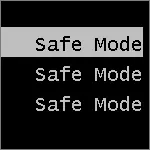
Mar d'r is ek de mooglikheid om it âlde Windows 8-downloaden yn feilige modus werom te jaan. Dat, hjir is hoe't jo in feilige modus kinne wurde begon te brûken F8 as earder.
Oanfoljende ynformaasje (2015): Hoe kinne jo in feilige Windows 8-modus tafoegje yn it menu by it downloaden fan in kompjûter
Begjin Windows Secure Mode 8 Key F8
Yn Windows feroare Microsoft it bootmenu, draaide de nije items oan om it systeem te herstellen en de nije ynterface yn te bringen. Derneist feroarsake de ûnderbrekking tiid troch te drukken troch F8 waard fermindere yn sa'n mjitte dat it hast ûnmooglik is om it download-opsjesmenu út it toetseboerd te begjinnen, foaral op snelle moderne kompjûters.
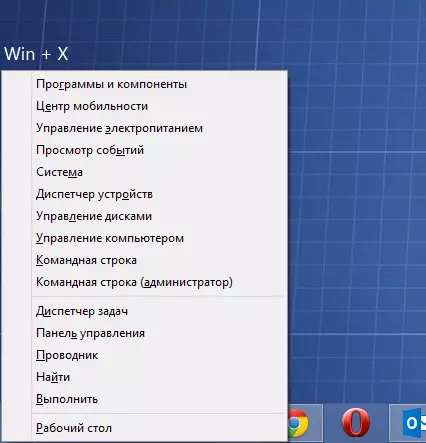
Om it standert fan 'e standert F8-to-kaaiengedrach werom te jaan, drukke op de WIN + X-knoppen, en selektearje it menu-item "Kommando-rigel (behearder). Fier it folgjende kommando yn 'e kommando-prompt:
BCDEDIT / SET {Standert} bootmenupolicy Legacy
En druk op Enter. Da's alles. No, as jo de kompjûter oansette, kinne jo, lykas earder, drukke, druk dan op F8 om Download opsjes, bygelyks om de feilige Windows 8-modus te begjinnen.
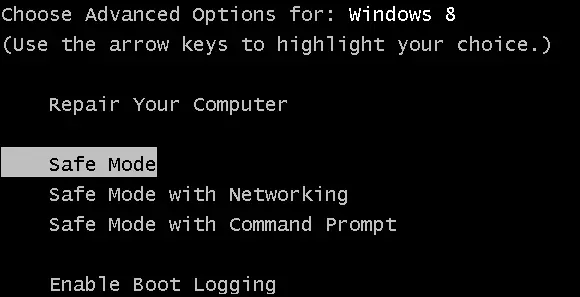
Om werom te gean nei it Standard-menu en in standertmenu en in standert foar it nije bestjoeringssysteem, manieren om in feilige modus te rinnen, op deselde manier om it kommando út te fieren:
BCDEDIT / SET {Standert} Bootmenupolicy StandertIk hoopje op ien dat dit artikel nuttich sil wêze.
